探索 GitHub 工作流程
GitHub Flow 代表了简化但强大的当代软件开发分支策略的顶峰。 随着企业越来越多地采用云原生开发做法,GitHub Flow 在简单性和协作有效性之间提供了最佳平衡。
为什么 GitHub Flow 主导企业开发
GitHub Flow 已成为优先考虑以下事项的组织的首选工作流程:
- 具有持续集成的快速迭代周期。
- 简化分支管理,减少认知负担。
- 通过集成的拉取请求增强协作。
- 部署灵活性,支持持续部署和计划发布。
备注
平台灵活性:GitHub Flow 可在开发环境(Web 界面、命令行、 GitHub CLI 或 GitHub Desktop )之间无缝集成,使团队能够保持一致性,而不管个人偏好如何。
GitHub 流方法:六个战略步骤
步骤 1:战略分支创建
每个功能、bug 修复或试验都从默认分支创建专用分支开始。 此隔离策略可确保实验性工作永远不会损害生产稳定性,同时跨团队成员实现并行开发。
有关详细指南,请参阅“在存储库中创建和删除分支”。
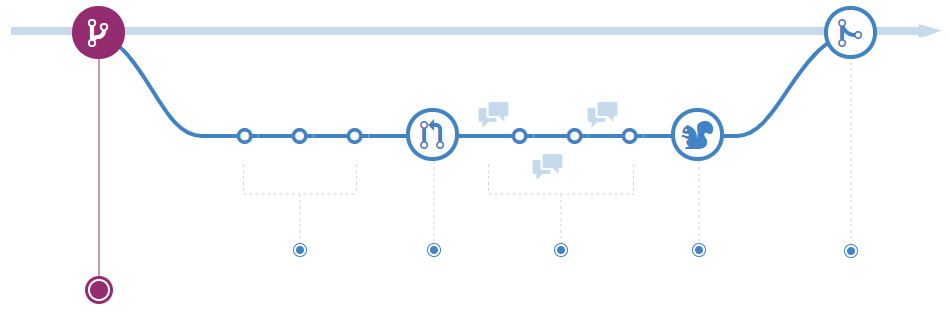
步骤 2:以隔离方式进行迭代开发
自信地实施更改,知道分支隔离提供了安全网。 GitHub Flow 的美在于其容错性 - 错误可以轻松还原,额外提交可以解决问题,而不会影响主代码库。
步骤 3:提交策略和远程同步
每个提交都应表示一个逻辑的、完整的更改,其中包含有助于代码考古的描述性消息。 经常将更改推送到分支,确保远程备份工作,并让协作者能够查看早期反馈和知识共享。
企业最佳做法:维护可跨分支轻松查看、还原或挑拣的原子提交。
备注
并行发展战略:为每个不同的更改创建单独的分支,以简化评审过程并启用独立的功能部署。
步骤 4:拉取请求作为协作网关
更改准备好进行评审时,请创建拉取请求来启动协作评审过程。 这不仅仅是一个合并请求 - 它是一个结构化的通信平台,用于知识转移和质量保证。
参考:“创建拉取请求”。
战略价值:拉取请求评审代表了现代开发中影响最大的协作实践之一,可实现:
- 跨团队成员的知识分布 。
- 通过同行评审进行质量保证。
- 体系结构与项目标准保持一致 。
- 为初级开发人员提供指导机会。
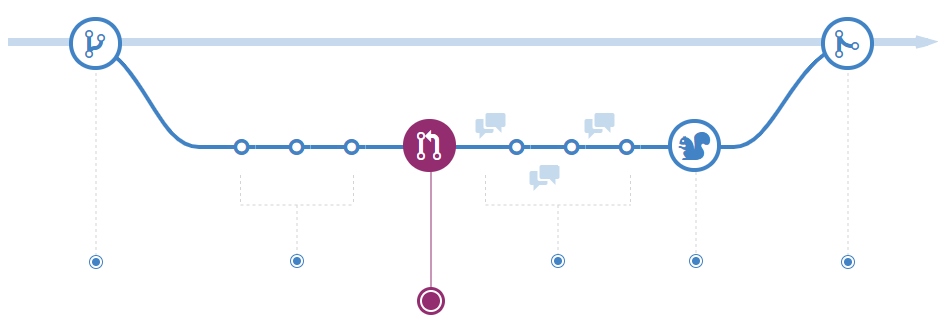
企业拉取请求策略
作为代码策略的文档
将拉取请求说明转换为详尽的文档,以降低审阅者的认知负担,并为未来开发人员提供历史背景。 包括:
- 问题陈述:明确阐述业务需求。
- 解决方案方法:技术策略和实施决策。
- 测试证据:验证方法和结果。
- 风险评估:潜在影响和缓解策略。
参考:“基本写作与排版语法” 和 “将 Pull Request 关联到问题”。
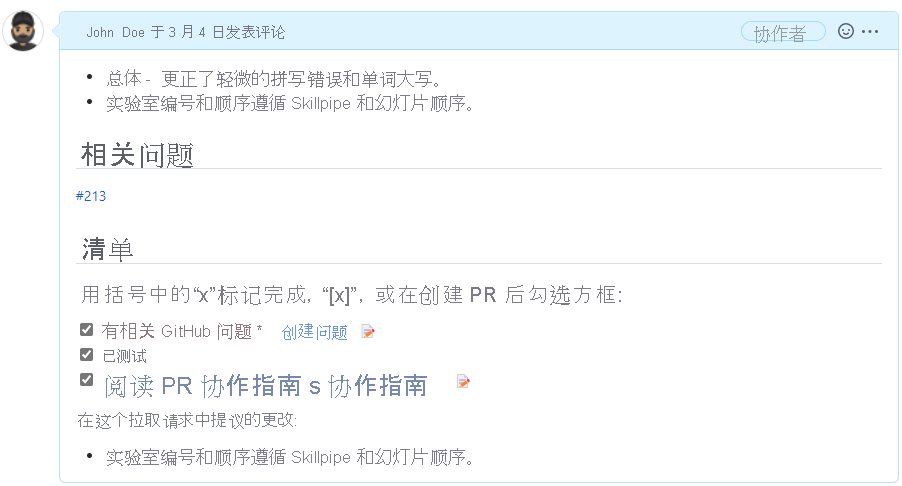
战略通信和代码评审
利用注释系统提供特定于上下文的指南,促进知识转移。 策略性地使用 @mentions 让专业领域专家参与,并确保适当的利益相关者参与。

高级工作流自动化
现代企业实施复杂的拉取请求工作流,包括:
- 基于代码所有权模式的自动评审分配。
- 通过状态检查持续集成验证。
- 安全扫描 和符合性验证。
- 关键路径的性能影响评估。
步骤 5:带质量关卡的合并过程
成功完成评审和通过验证检查后,自信地合并您的更改。 GitHub 的合并冲突检测可确保数据完整性,同时在发生冲突时提供明确的解决路径。
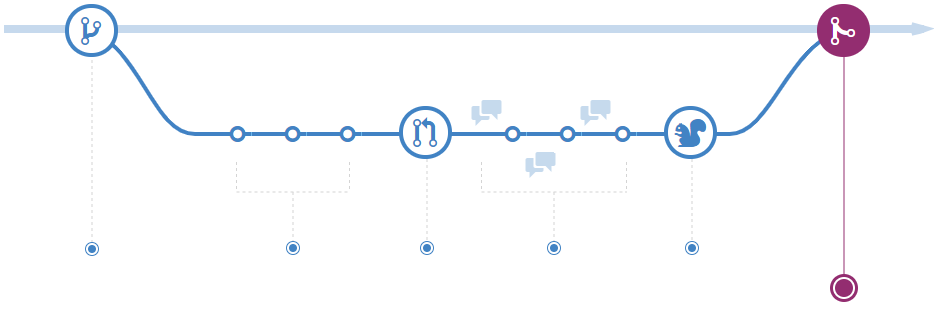
步骤 6:战略分支清理
合并后分支删除不仅仅是清理工作,而是维持代码库整洁并防止过时分支引起混淆的关键做法。 这种做法可减少团队成员的认知开销,并维护干净的开发环境。
参考:“删除和还原拉取请求中的分支”。
备注
历史保存:GitHub 即使在删除分支后仍保留完整的提交和合并历史记录,确保在必要时还原或还原更改的可跟踪性。
GitHub Flow:企业规模的战略优势
简化可提高速度
通过消除复杂的分支层次结构,GitHub Flow 减少了与版本控制相关的认知开销,使开发人员能够专注于创造业务价值而不是管理分支。
持续集成协调
工作流的线性性质与 CI/CD 管道无缝集成,既支持快速迭代的持续部署,也支持传统部署周期中的计划发布。
通过隔离缓解风险
功能分支隔离可确保实验性工作绝不会影响生产稳定性,而拉取请求关卡可提供质量保证检查点。
协作卓越
工作流对拉取请求的注重将代码评审从瓶颈转变为价值创造的协作平台,从而提升代码质量并促进知识转移。